- Forfatter Abigail Brown [email protected].
- Public 2023-12-17 06:57.
- Sist endret 2025-01-24 12:19.
Bruk Time Machine som primær sikkerhetskopi for Mac-en. Det er et brukervennlig sikkerhetskopieringssystem som gjenoppretter Mac-en til en fungerende tilstand etter en krasj. Den gjenoppretter også individuelle filer eller mapper du kan ha slettet ved et uhell. I tillegg til å gjenopprette en fil, kan du gå tilbake i tid for å se hvordan en fil så ut til enhver tid eller dato i den siste tiden.
Informasjonen i denne artikkelen gjelder Time Machine for macOS Big Sur (11) til Mac OS X Leopard (10.5).
About Time Machine
Time Machine er inkludert med alle Mac-operativsystemer som begynner med OS X Leopard (10.5). Den krever en intern eller ekstern stasjon som den automatisk sikkerhetskopierer Mac-en din på mens du jobber.
Time Machine var en revolusjonerende tilnærming til sikkerhetskopiering da den ble introdusert. Den revolusjonerende delen var ikke sikkerhetskopieringsprosessen, eller hvor kreativt brukergrensesnittet var, eller hvor godt Time Machine beskjærte gamle sikkerhetskopier. Alle disse tingene hadde blitt sett før i sikkerhetskopieringsapplikasjoner.
Det som gjorde Time Machine til en vinner, var at den var så enkel å sette opp og bruke at folk faktisk brukte den. Med Time Machine kan Mac-brukere sikkerhetskopiere datamaskinene sine uten å tenke på sikkerhetskopieringsprosessen.
Time Machine-sikkerhetskopier er ikke kryptert som standard. Du kan imidlertid velge å kryptere Time Machine-sikkerhetskopiene dine.
Sett opp tidsmaskin
Å sette opp Time Machine er å velge stasjonen eller stasjonspartisjonen du vil dedikere til sikkerhetskopiene. Når du gjør det, tar Time Machine seg av nesten alt annet. Time Machine varsler deg når den sletter gamle sikkerhetskopier med mindre du slår av varselet. Du kan også legge til et statusikon på Apple-menylinjen.
For det meste er det det. Etter at du har valgt stasjonen for sikkerhetskopieringen i Time Machine-systeminnstillingene, kreves det ingen andre innstillinger for å konfigurere eller konfigurere den. Velg Sikkerhetskopier automatisk eller slå på Time Machine-bryteren, avhengig av OS-versjonen. Systemet starter automatisk sikkerhetskopiering.
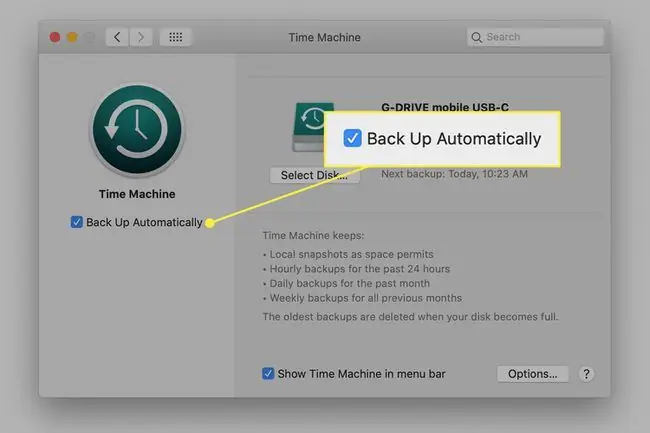
Du får tilgang til noen få alternativer ved å velge Options i Time Machine-preferanseskjermen:
- Ekskluder filer eller mapper fra sikkerhetskopien ved å angi dem i en ekskluderingsliste.
- Tillat en bærbar Mac å sikkerhetskopiere mens den er på batteri.
- Slå av varselet når Time Machine sletter gamle filer.
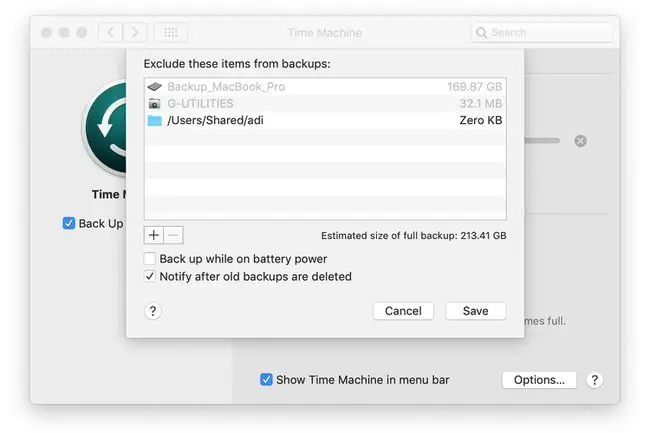
Det er andre alternativer du kan bruke, for eksempel å bruke flere stasjoner for å lagre Time Machine-dataene dine. De avanserte innstillingene er imidlertid skjult og ikke nødvendig for de fleste tilfeldige brukere.
How Time Machine utfører sikkerhetskopier
Første gang den kjører, utfører Time Machine en fullstendig sikkerhetskopi av Mac-en. Avhengig av hvor mye data du har lagret, kan den første sikkerhetskopieringen ta en stund.
Etter den første sikkerhetskopieringen, utfører Time Machine en sikkerhetskopi hver time med endringer som skjer. Dette betyr at du mister mindre enn en times arbeid i tilfelle en katastrofe.
En av fordelene til Time Machine er hvordan den administrerer plassen den har for sikkerhetskopiering. Time Machine lagrer sikkerhetskopier per time for de siste 24 timene. Den lagrer deretter daglige sikkerhetskopier for den siste måneden. For data som er eldre enn en måned, lagrer den ukentlige sikkerhetskopier. Denne tilnærmingen hjelper Time Machine med å utnytte tilgjengelig lagringsplass best mulig og hindrer deg i å trenge titalls terabyte med data for å holde et års sikkerhetskopiering tilgjengelig.
Når sikkerhetskopieringsstasjonen er full, sletter Time Machine den eldste sikkerhetskopien for å gi plass til den nyeste.
Time Machine arkiverer ikke data. Alle data blir slettet etter hvert for å gi plass til nyere sikkerhetskopier.
Brukergrensesnitt
Brukergrensesnittet består av to deler: en preferanserute for å sette opp sikkerhetskopiene og Time Machine-grensesnittet for å bla gjennom sikkerhetskopier og gjenopprette data.
Time Machine-grensesnittet viser en Finder-visning av sikkerhetskopieringsdataene dine. Den presenterer deretter de timelige, daglige og ukentlige sikkerhetskopiene som bunker med vinduer bak den nyeste sikkerhetskopien. Du kan bla gjennom stabelen for å hente data fra et hvilket som helst sikkerhetskopitidspunkt.
Tilgang til Time Machine-sikkerhetskopier
Åpne en Time Machine-sikkerhetskopi ved å klikke på Time Machine-ikonet i Mac Dock eller dobbeltklikke på Time Machine-ikonet i Applications-mappen.
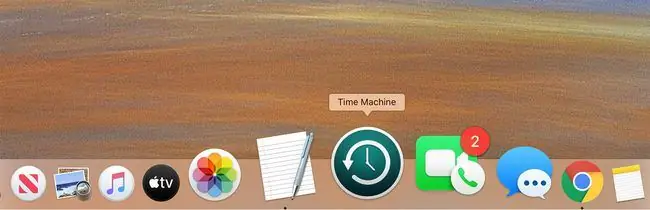
Rull bakover gjennom tiden ved å bruke tidsskalaen på høyre side av Mac-skjermen eller pilknappene til høyre på den stablede skrivebordsskjermen. Du kan navigere på hver skjerm og se hver fil. Når du finner en fil du vil ha tilbake på din nåværende Mac, velger du den og klikker Restore






